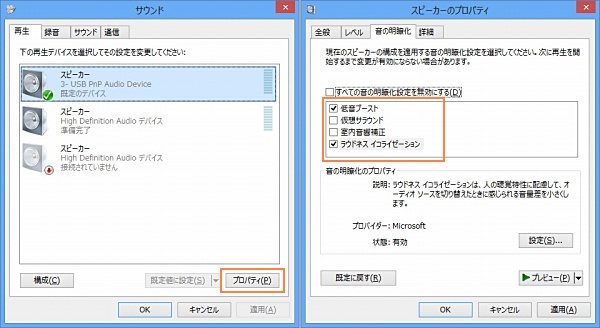DELL Optiplex 790 ・
USB DAC 内臓
DELL Optiplex 790 ・
USB DAC 内臓
パソコンに内蔵のスピーカーの音は、よい音ではない。しかも、そのスピーカーが
1インチにも満たないとあれば、辛うじて音がわかる程度です。
今まで手に入れたディスクトップパソコンには、音声増幅回路付きのスピーカーを組み込んでいたのだが、本機のスロットには空きがなく、内臓ができなかった。
内蔵の音声回路は通常はアナログです。イヤホン端子にイヤホンを差し込めば聴くことができます。しかし、USB回路には、デジタルの音声信号が含まれています。これを、
DC-AC変換すれば、もう少しよい音で聴くことができます。この変換部分をDAC(ダック)と言いますが、それを内蔵したスピーカーシステムが最近、販売されています。
これを丸ごと内蔵すれば、もう少し良い音が楽しめるかの試行錯誤の報告です。
その後の変更で、DVDを交換、内蔵DACスピーカーを、アンプ内蔵スピーカーに変更しました。
DAC内臓スピーカーを手に入れます

DAC内臓のスピーカーを手に入れます。入力ケーブルはUSBケーブルのみ。
信号と電源を供給します。大きさ、W64xD78xH103。約¥1500-。
信号と電源を供給します。大きさ、W64xD78xH103。約¥1500-。
パソコンを開けます

橙色の枠内が小さなスピーカーです。辛うじて音が聞こえる程度で、音質などは論外です。
折角ですので、CPUのファンを外して掃除します。このところ少し音が大きくなっていた。


左:ファンとフィンを外したら、グリスは固まっていた。アルコールで綺麗に。
ブロアーと筆を使ってファンとフィンのほこりも掃除します。
右:CPUの放熱面もアルコールで綺麗にします。
ブロアーと筆を使ってファンとフィンのほこりも掃除します。
右:CPUの放熱面もアルコールで綺麗にします。
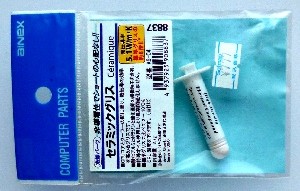
CPUの放熱用のグリスを手に入れ、説明道理に塗布します。
ファンをフィンに取り付け、ボードの指定の穴に取り付けます。
ねじを少し締めたら、グリスが綺麗に広がるように押しながら
ファンを左右に動かせと書いてあるので実行。
DAC内臓スピーカー取付

スピーカーシステムを2個並べて、両面テープで取り付けます。
奥側は横面に、手前は下面に設置。元の小さなスピーカーは撤去。
USBケーブルは、内部の端子からでも可能ですが、コネクターの加工が必要だったので中止し、後部のUSBコネクターへ接続。後部の空きボード用のカバーから線が出るようにカットして完成です。パソコンに蓋をして終了です。
通電してみたら、ファンの音が静かになったのを実感しました。
USBケーブルは、内部の端子からでも可能ですが、コネクターの加工が必要だったので中止し、後部のUSBコネクターへ接続。後部の空きボード用のカバーから線が出るようにカットして完成です。パソコンに蓋をして終了です。
通電してみたら、ファンの音が静かになったのを実感しました。
パソコンの設定
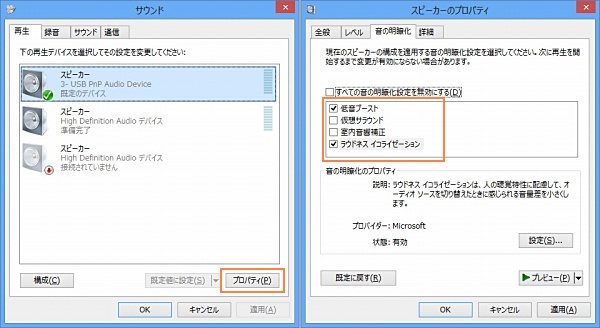
左:コントロールパネル、サウンドを開きます。
スピーカー、USBと表示がでていれば認識をしています。表示がない場合は点検もしくは、パソコンを再起動します。右下のプロパティをクリック。
右:音の明瞭化などの設定をすると、今までとは違った音色を楽しめます。
スピーカー、USBと表示がでていれば認識をしています。表示がない場合は点検もしくは、パソコンを再起動します。右下のプロパティをクリック。
右:音の明瞭化などの設定をすると、今までとは違った音色を楽しめます。
蛇足:別のDAC内臓スピーカー

これは、パソコンに外付けで音を楽しもうと手に入れた機種です。
大きさ、W70xD74xH100。約¥3000-。
内蔵した上記のスピーカーよりは少し良い音がしますが、価格相応です。
大きさ、W70xD74xH100。約¥3000-。
内蔵した上記のスピーカーよりは少し良い音がしますが、価格相応です。
PCオーディオ機器を調べると、価格に比例して音もよくなるでしょうが、
昔のアナログレコード時代と比べるとアプリケーションソフトやファイルの種類などが多々あり、どれに絞り込むかが難しそうですね!!
また、年齢と共に聴力も衰え、聞こえる周波数帯域も、ダイナミックレンジも狭くなると、適当なものでよいかと、妥協するのが実情のようです。
後日変更、DVD交換、Media Card Reader除去、アンプ内蔵スピーカ


その後、DVDドライブの調子が悪くなり、書き込みの不良が出るようになったので交換することに、一緒にメディアカードリーダーも劣化したらしいので除去。
内蔵のDACスピーカーシステムも除去して、メディアカードリーダーの箇所に、アンプ内蔵スピーカーシステムを組み込んだ。左:今まで、右:変更後。
その後、このシステムでは音量が不足なのが判明、別の方法を考察。

これは、今まで使っていた内蔵の USB DAC スピーカーです。入れ替えたスピーカーシステムの音量が不足しているので、この回路と入れ替えることに。 画像はスピーカーと内蔵の回路基板、右端2枚は後面から撮影。

左:入れ替えた DAC システム基板。 右:今までのアナログアンプ。

DACスピーカーを除去。メディアカードリーダーを除去、
DACアンプ内蔵スピーカーシステムに交換、組込み。
SSD1を上に移動。下のSSD2は変わらず。少し風通しがよくなったか。
DACスピーカー用のパソコンの設定 頁上図の設定を再掲載